E se você converter DVD para MKV para reprodução mais fácil em dispositivos modernos? DVDs podem conter memórias queridas ou conteúdo essencial, mas sua compatibilidade pode ser limitante. Ao converter DVDs para MKV, você pode preservar a qualidade original de vídeo e áudio enquanto ganha flexibilidade para várias plataformas. Este guia apresenta as melhores ferramentas para ajudar você a obter uma conversão perfeita de DVD para MKV com instruções passo a passo para cada software.
- Parte 1. Converta DVD para MKV com a melhor qualidade de vídeo
- Parte 2. Converta DVD para MKV com MakeMKV
- Parte 3. Ripar DVD para MKV com HandBrake
- Parte 4. Converta DVD para MKV com Freemake Video Converter
- Parte 5. Ripar DVD para MKV com DVDFab DVD Ripper
- Parte 6. Converta DVD para MKV com WinX DVD Ripper
Parte 1. Converta DVD para MKV com a melhor qualidade de vídeo
Extrair o conteúdo de vídeo de um DVD e salvá-lo no formato MKV mantém a qualidade original de áudio e vídeo, tornando-o adequado para dispositivos modernos. AVAide DVD Ripper é o melhor aplicativo, pois permite conversão de DVD para MKV de qualidade superior e recursos de mesclagem perfeitos inigualáveis por qualquer outro aplicativo. Graças à sua navegação direta e aspectos úteis, ele se tornou o ripper de DVD mais eficaz para amadores e especialistas.
- Converte DVDs para MKV mantendo a qualidade original do vídeo e do áudio.
- Suporta conversão de DVDs em formatos compatíveis com vários dispositivos e resoluções, incluindo HD e 4K.
- Corte, edite e personalize seu vídeo antes de convertê-lo.
- Velocidade de conversão 30× mais rápida com aceleração de GPU.
- Copie vários títulos de DVD simultaneamente para máxima eficiência.
Passo 1Baixar e instalar
Visite o site oficial do AVAide DVD Ripper para baixar o software, então instale-o seguindo os passos simples na sua tela. Abra o programa assim que ele estiver instalado.
Passo 2Carregue o DVD
Insira seu DVD no driver de DVD, vá para AVAide DVD Ripper, clique Carregar DVDe selecione o disco, pasta ou arquivo ISO que deseja importar para o software.

etapa 3Selecione MKV como formato de saída
Abra o Formato de saída guia e selecione MKV da lista fornecida. Se necessário, você pode alterar os parâmetros para resolução de vídeo, taxa de bits e taxa de quadros.
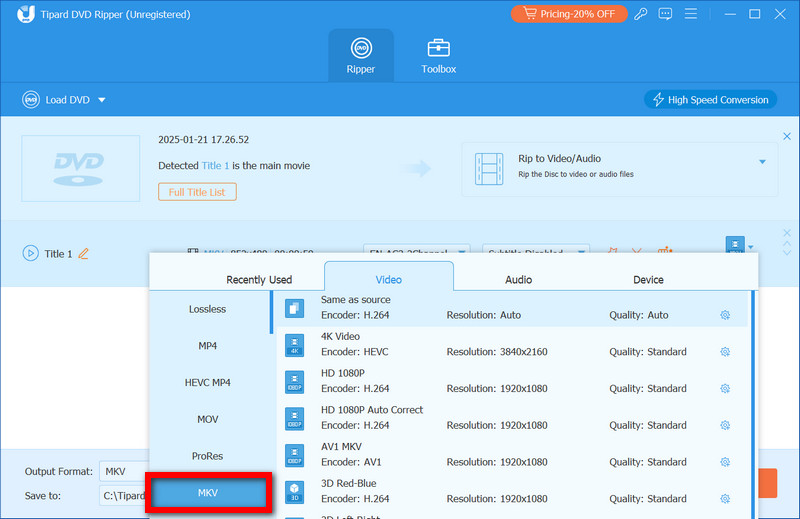
Passo 4Copie o DVD para MKV
Para iniciar o processo de conversão, clique em Ripar tudo e o software extrairá o conteúdo do DVD e o salvará no seu computador no formato MKV, mantendo o áudio e o vídeo originais intactos.
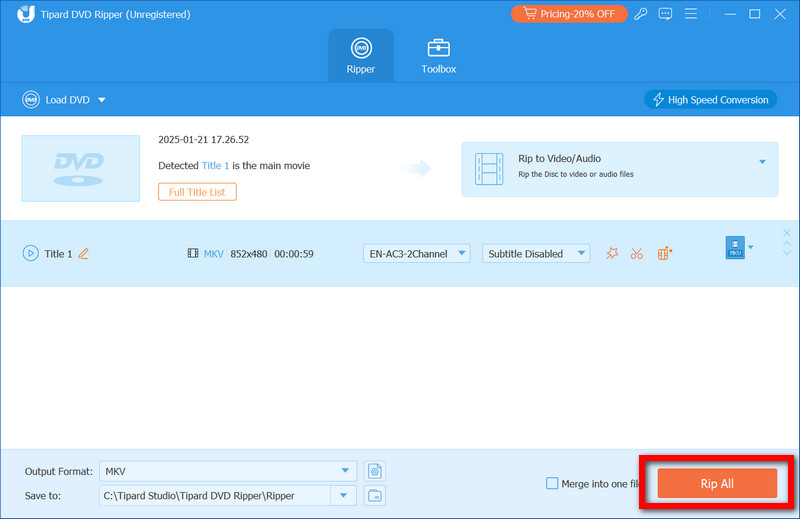
Parte 2. Converta DVD para MKV com MakeMKV
MakeMKV é um dos programas mais simples e eficazes para ripar DVDs para discos de formato MKV. Ele oferece um bom suporte, pois converte qualquer DVD para MKV sem perder qualidade. Este programa é melhor para usuários que precisam de soluções boas e fáceis de usar. Para aqueles que buscam outras opções, considere explorar MakeMKV alternativas para recursos adicionais e flexibilidade.
Passo 1Acesse o site do MakeMKV, baixe o software para o seu computador e prossiga com a instalação.
Passo 2Coloque o DVD que você deseja converter para o formato MKV na unidade de disco e clique Fazer MKV. Selecionar Abrir disco DVD para converter o DVD para o formato MKV.
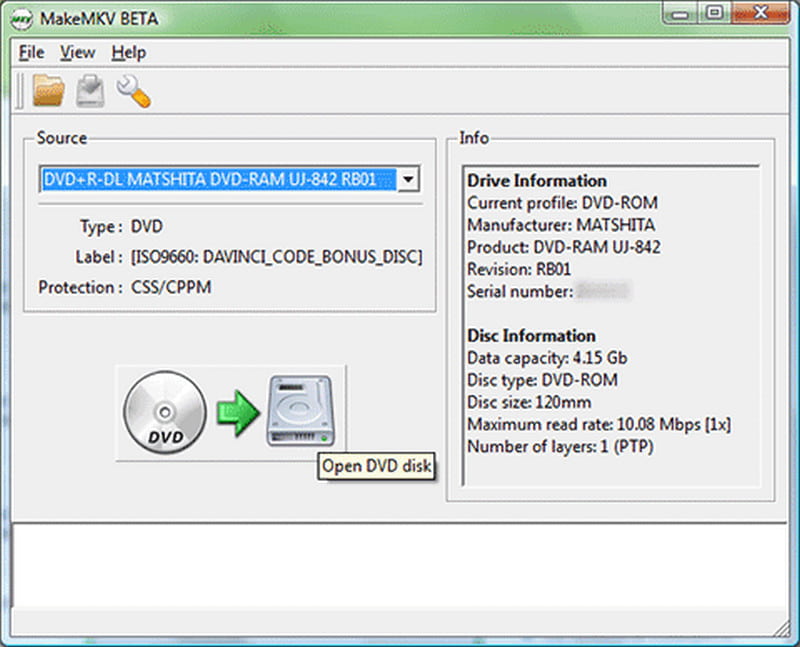
etapa 3Certifique-se de obter uma lista de títulos de conteúdo após a conversão. Escolha qualquer conteúdo que você queira após a conversão.
Passo 4Especifique o local onde o arquivo MKV de saída será salvo e convertido.
Etapa 5Selecionar Fazer MKV para converter o vídeo para este formato do formato padrão ou padrão. Isso pode levar mais tempo para converter conforme o tamanho do vídeo aumenta.
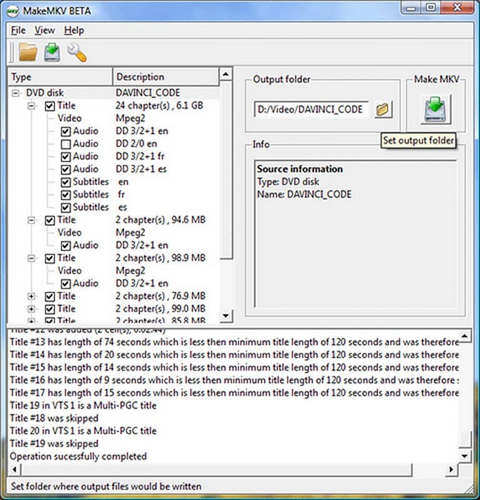
Parte 3. Ripar DVD para MKV com HandBrake
HandBrake é um programa sofisticado, caseiro e expansível de transcrição de vídeo que também permite a conversão de DVDs em arquivos de vídeo MKV. Ele é amigável ao usuário e as configurações são fáceis de manipular, tornando-o um bom programa para usuários que querem um software fácil de usar.
Passo 1Acesse o site do handbrake, baixe o software e siga as instruções para instalá-lo com sucesso.
Passo 2Insira o DVD no seu computador e abra o software do freio de mão. Selecione código aberto e clique em VHS unidade para determinar se o software conseguiu detectar o disco.
etapa 3Clique na aba personalizada e altere o arquivo de saída para um arquivo MKV.
Passo 4Nas abas de especificações de vídeo e áudio, personalize opções como resolução, taxa de bits e canais de áudio.
Etapa 5Clique Iniciar codificação para iniciar a conversão. A barra de progresso indicará o tempo restante.
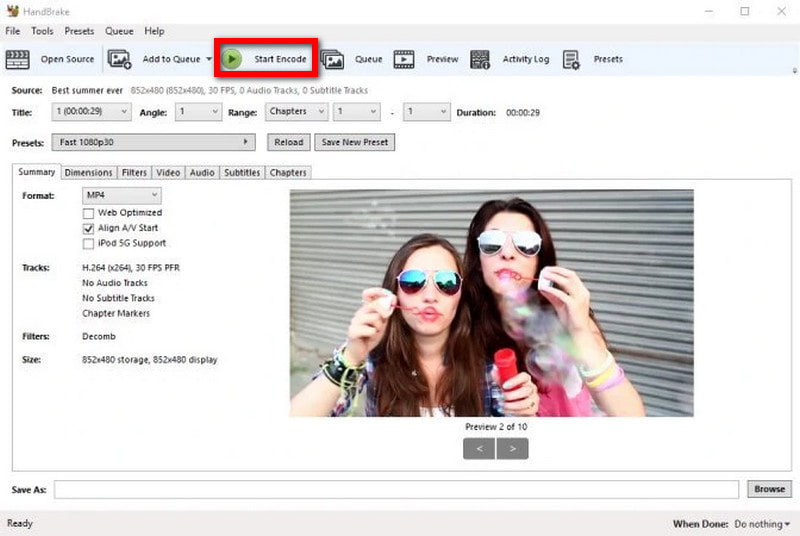
Parte 4. Converta DVD para MKV com Freemake Video Converter
O Freemake Video Converter é um software eficaz que permite aos usuários converter vídeos em formatos MKV e diferentes tipos de DVD. Inclui um conjunto básico de recursos de personalizações de vídeo adequado para usuários não treinados.
Passo 1Acesse o site oficial do Freemake e comece a baixar o Freemake Video Converter.
Passo 2Insira o DVD no seu computador, execute o software Freemake e clique no botão +DVD, que permite que você carregue o conteúdo do disco.
etapa 3Na interface inferior, haverá uma seção chamada Lista de formatos de saída; a partir daí, escolha o para MKV opção.
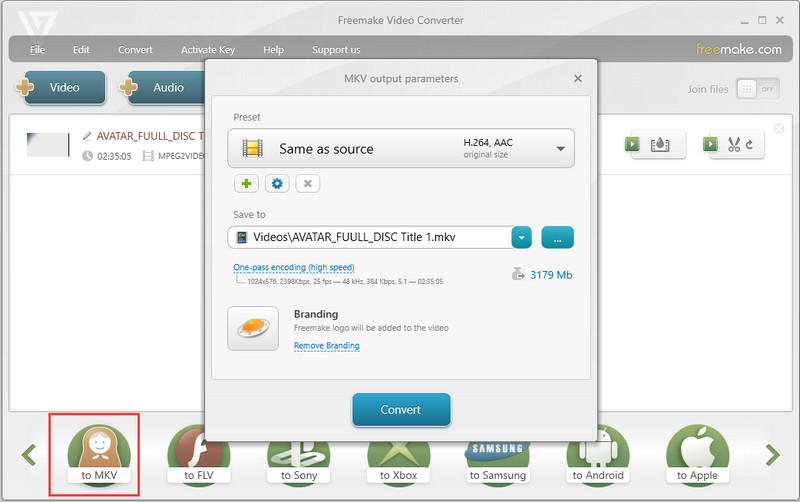
Passo 4Acesse as configurações do menu se desejar alterar a resolução do vídeo, qualidade ou até mesmo o tamanho do arquivo. O comprimento do mouse e a modulação de profundidade podem ser alterados aqui.
Etapa 5Para iniciar o processo, toque no botão que indica Converter. Após o processo, os arquivos salvos no local especificado estarão no formato MKV.
Parte 5. Ripar DVD para MKV com DVDFab DVD Ripper
DVDFab DVD Ripper é um software excepcional com funcionalidades profissionais que permitem aparar, cortar e cortar MKV de DVDs. Durante sua função, ele também renderiza aceleração de GPU, fazendo os trabalhos serem feitos no menor tempo possível.
Passo 1Acesse o site oficial do DVDFab, baixe e instale o módulo DVD Ripper.
Passo 2Após a instalação ser concluída, inicie o DVDFab e alterne para o modo ripper clicando nele no menu inicial. Em seguida, insira um DVD; se você quiser carregar o conteúdo armazenado em um disco, clique no + botão.
etapa 3Na parte inferior, haverá uma opção para seleção do modo de saída; a partir daí, selecione o formato MKV, e a qualidade e a resolução também podem ser especificadas. A resolução recomendada é 1080p×720p.
Passo 4Use ferramentas de edição para cortar, recortar ou adicionar legendas.
Etapa 5Clique Começar para começar a ripar o DVD. O arquivo MKV será salvo no diretório escolhido.
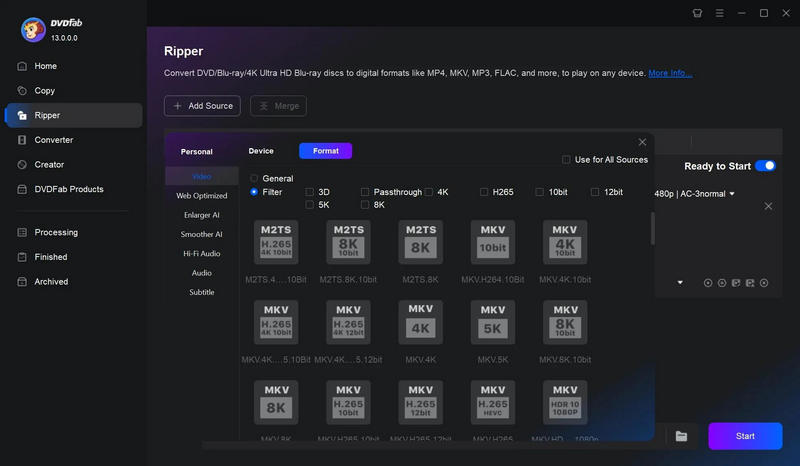
Parte 6. Converta DVD para MKV com WinX DVD Ripper
Ao converter seus DVDs para o formato MKV, um concorrente de primeira linha é o WinX DVD Ripper, especialmente se você estiver trabalhando com DVDs de alta qualidade, pois ele tem um desempenho excepcionalmente bom, mantendo a qualidade intacta. O que é ainda melhor é o fato de que ele também funciona com DVDs protegidos. É bem prático de usar.
Passo 1Primeiro, você deve ir ao site oficial e baixar ou instalar o software WinX DVD Ripper.
Passo 2Depois que o software estiver instalado, carregue seu DVD e clique no botão Disco de DVD opção para ativá-lo.
etapa 3Vá para a biblioteca de perfis de software e selecione MKV como o formato de saída.
Passo 4A ferramenta permite que você ajuste certas configurações, como configurações de áudio, taxas de quadros e até mesmo a resolução. Faça isso conforme achar apropriado.
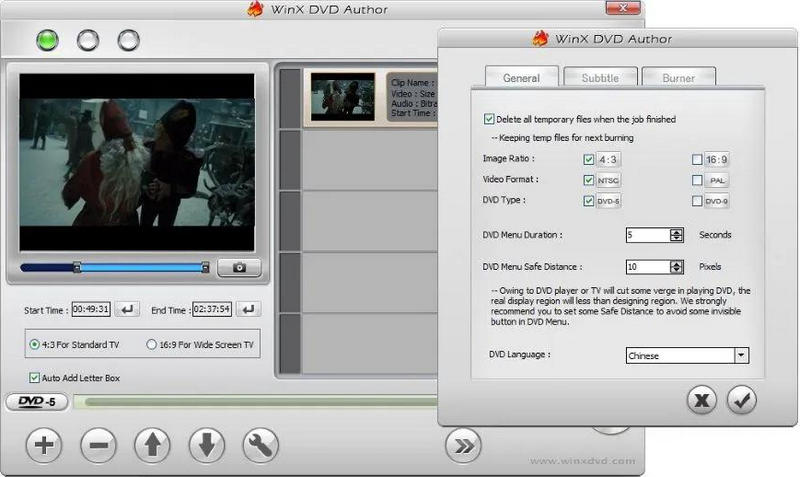
Etapa 5Depois que tudo estiver pronto, clique em Correr, e o software começará a conversão. Seu arquivo MKV agora deve estar presente na pasta de saída especificada.
Se você quiser extrair DVDs para o formato MKV, tenha certeza de que você receberá várias ferramentas. Dependendo da sua necessidade, sempre há uma ferramenta presente. Por exemplo, se você é alguém que procura ferramentas rápidas e fáceis, então AVAide DVD Ripper, MakeMKV, HandBrake, Freemake Video Converter, DVDFab DVD Ripper e WinX DVD Ripper são ótimas ferramentas para converter seus DVDs sem comprometer a qualidade. Seguindo os passos mencionados, você pode facilmente ripar seus DVDs e usá-los em diferentes dispositivos.
Melhor ferramenta para ripar e converter arquivos de imagem de disco/pasta/ISO de DVD em vários formatos.



 Download seguro
Download seguro


